Adobe sin Creative Cloud Desktop-app har nylig fått en spennende oppdatering som bringer med seg ulike nye funksjoner og forbedringer. I denne veiledningen vil du lære alt det essensielle om de nyeste funksjonene som kan gjøre arbeidet ditt enklere. Fra muligheten til å laste opp egne skrifttyper, til den spennende integreringen av direktesendinger, til det nye plugin-systemet – oppdag hvordan du kan jobbe kreativt og effektivt.
Viktige funn
De viktigste nyhetene i Creative Cloud Desktop-appen i oktober 2020 inkluderer:
- Introduksjonen av direktesendinger direkte i appen.
- Muligheten til å laste opp og administrere egne skrifttyper.
- Et nytt innebygd plugin-system for forskjellige Adobe-applikasjoner.
Trinn-for-trinn-veiledning
Direktesendinger i Creative Cloud-appen
En spennende ny funksjon i Creative Cloud Desktop-appen er muligheten til å se direktesendinger direkte fra appen. Adobe holder jevnlig direktesendinger der nyheter og veiledninger om programvaren deres kunngjøres. For å få tilgang til disse strømmene, se etter et nytt ikon i delen "Oppdag" som gir deg muligheten til å følge aktuelle direktesendinger fra Adobe uten å besøke nettstedet.
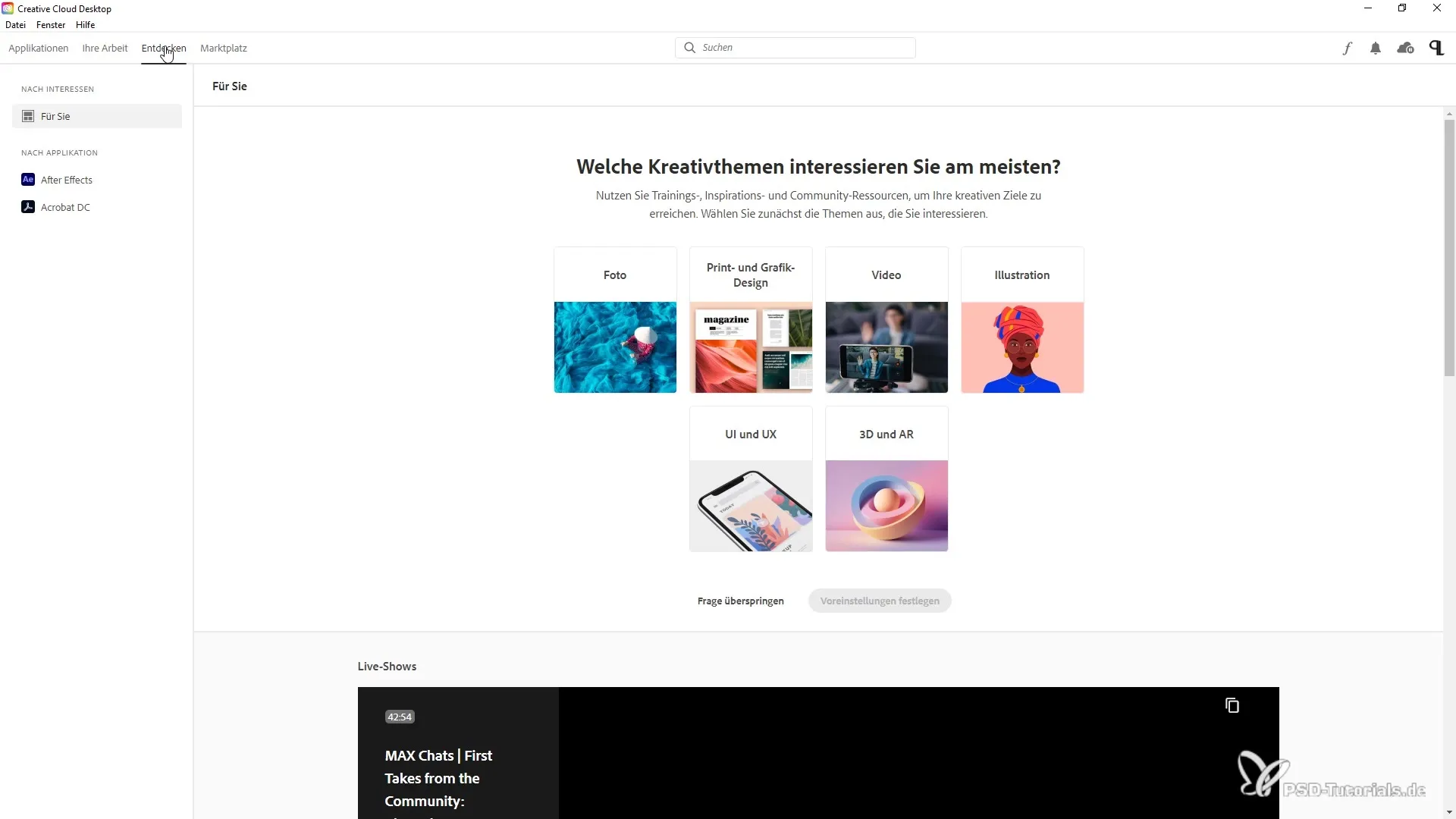
Ved å bruke denne tilgangen får du viktig informasjon og oppdateringer om nye apper, veiledninger og funksjoner direkte i appen.
Laste opp og administrere egne skrifttyper
En annen lovende funksjon er muligheten til å integrere egne skrifttyper. For å gjøre dette, klikk på delen "Skrifttyper" i øverste høyre hjørne av appen. Her kan du åpne en ny meny der du kan laste opp dine egne skrifttyper. Husk å bare laste opp skrifttyper som du har de nødvendige lisensene for. Adobe vil spørre om lisensrettighetene når du laster opp.
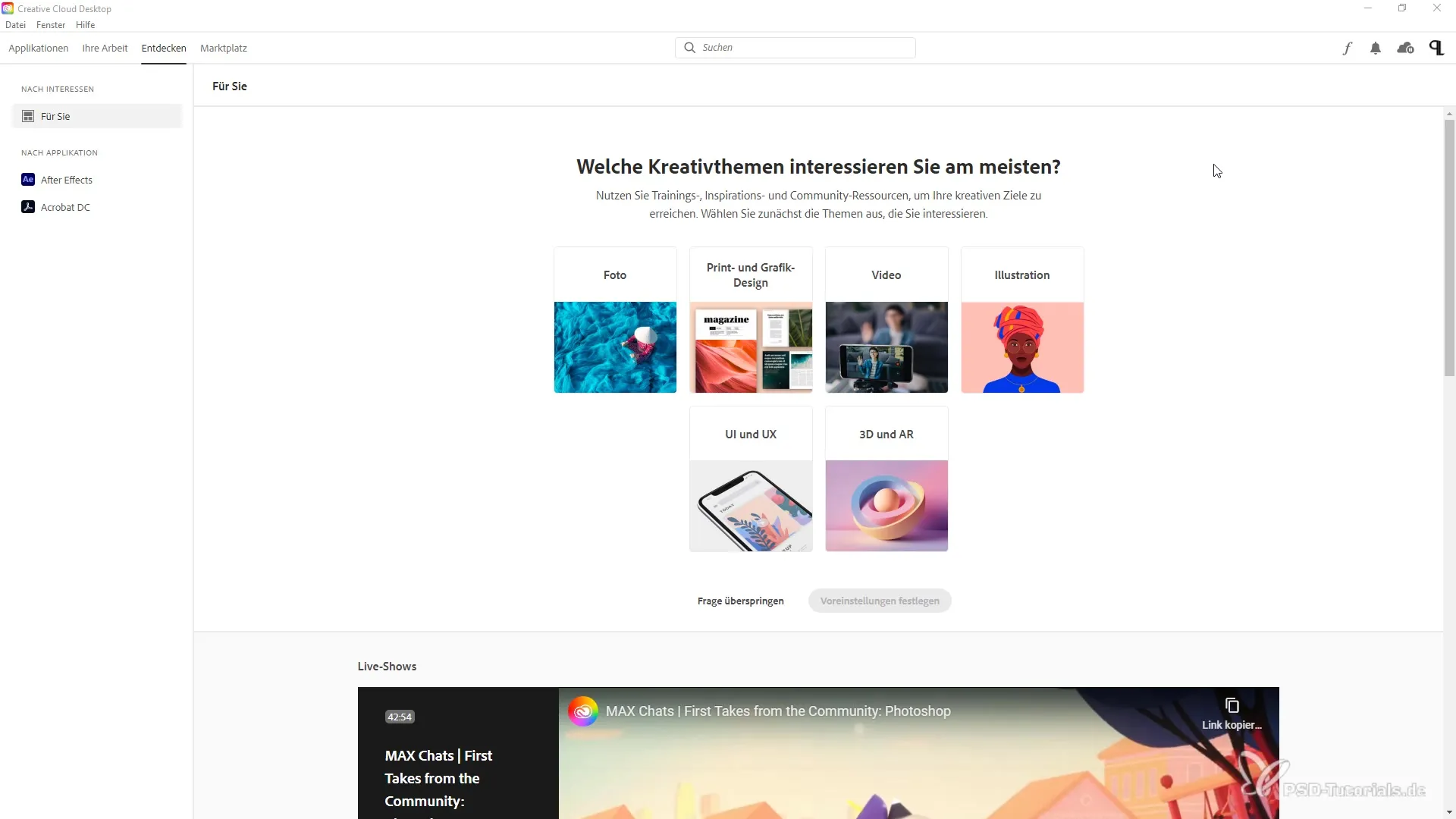
Etter at du har lastet opp skrifttypene dine, kan du administrere dem under "Aktive skrifttyper". Du har muligheten til å deaktivere eller aktivere skrifttyper, samt inspisere egenskapene deres nærmere.
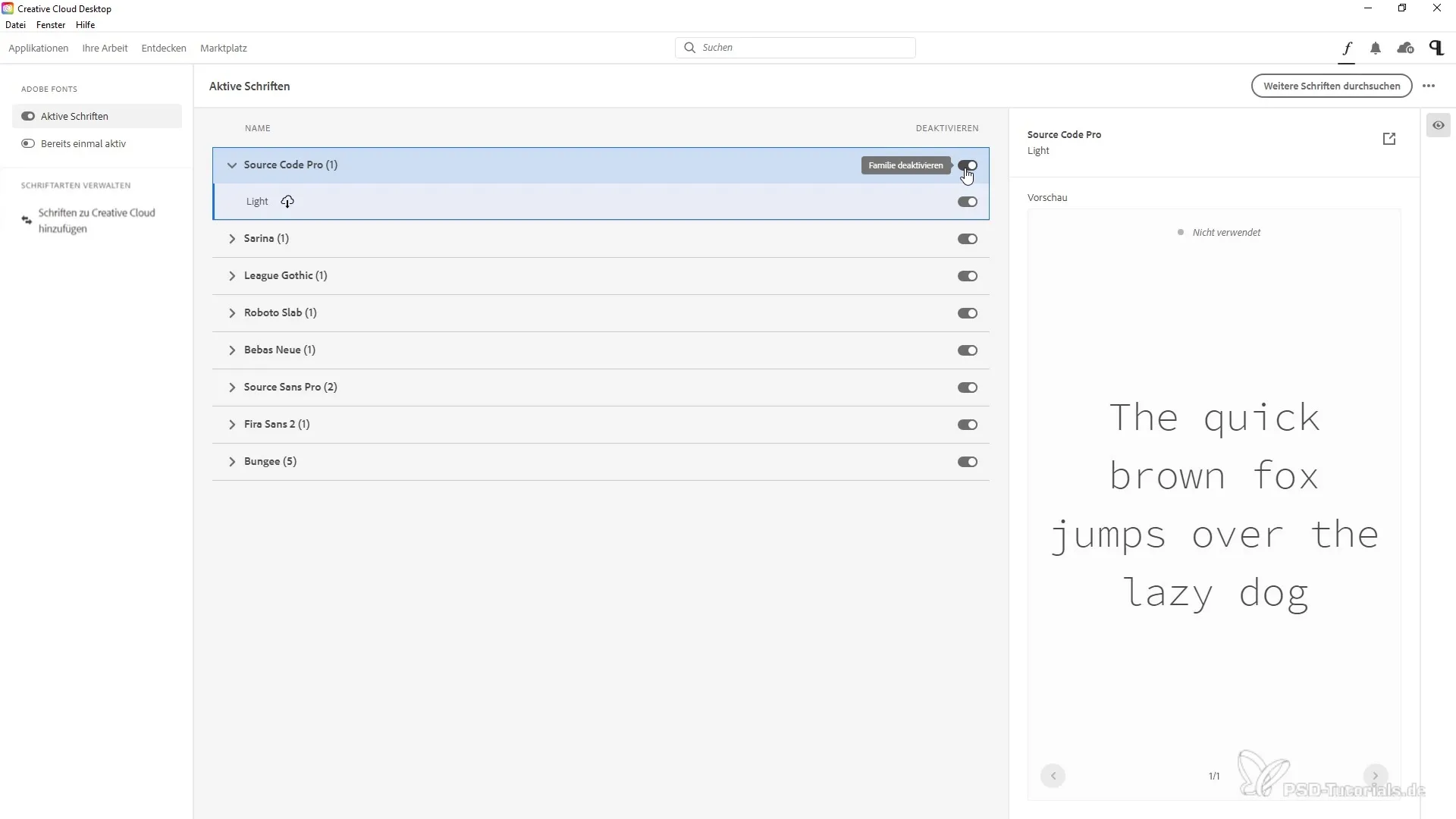
I tillegg er det også en oversikt der du kan tilpasse skrifttypene og sammenligne designene deres direkte. Dette hjelper deg med å velge den passende skrifttypen for prosjektet ditt og unngå juridiske problemer ved å sikre at alle brukte skrifttyper er lisensiert.
Oppdag det nye plugin-systemet
Det nye plugin-systemet gir deg muligheten til å integrere forskjellige funksjoner og verktøy som kan berike arbeidet ditt med Adobe-applikasjoner. Gå til markedet og se etter menyvalget "Alle plugins". Her får du en oversikt over anbefalte plugins som kan hjelpe deg med å øke effektiviteten din.
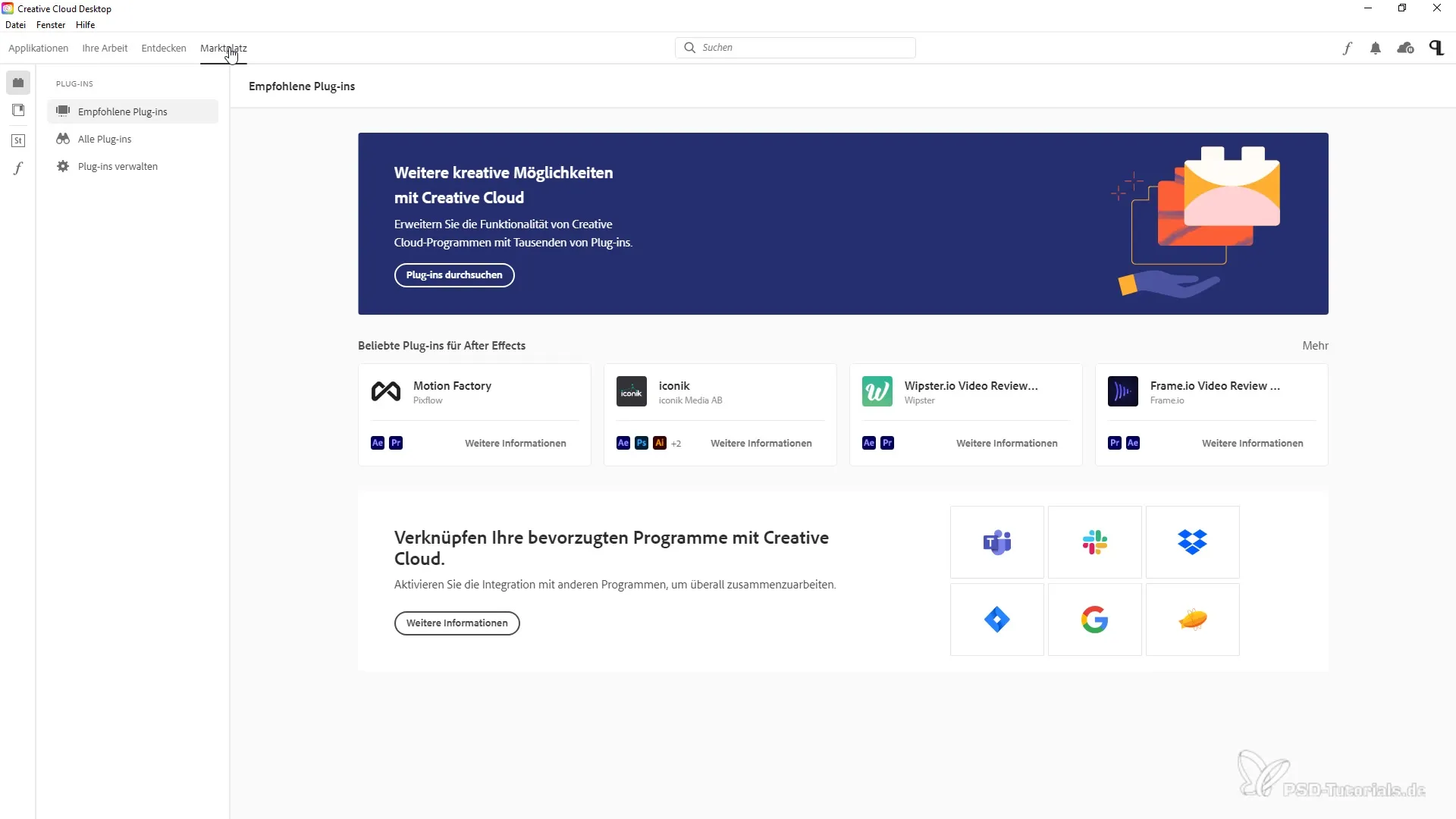
Ved å klikke på et plugin får du detaljert informasjon, inkludert programvaren det er kompatibelt med. Hvis pluginet du er interessert i er gratis, kan du enkelt laste det ned og installere det. Husk å lukke de relevante programmene slik at pluginet kan installeres ordentlig.
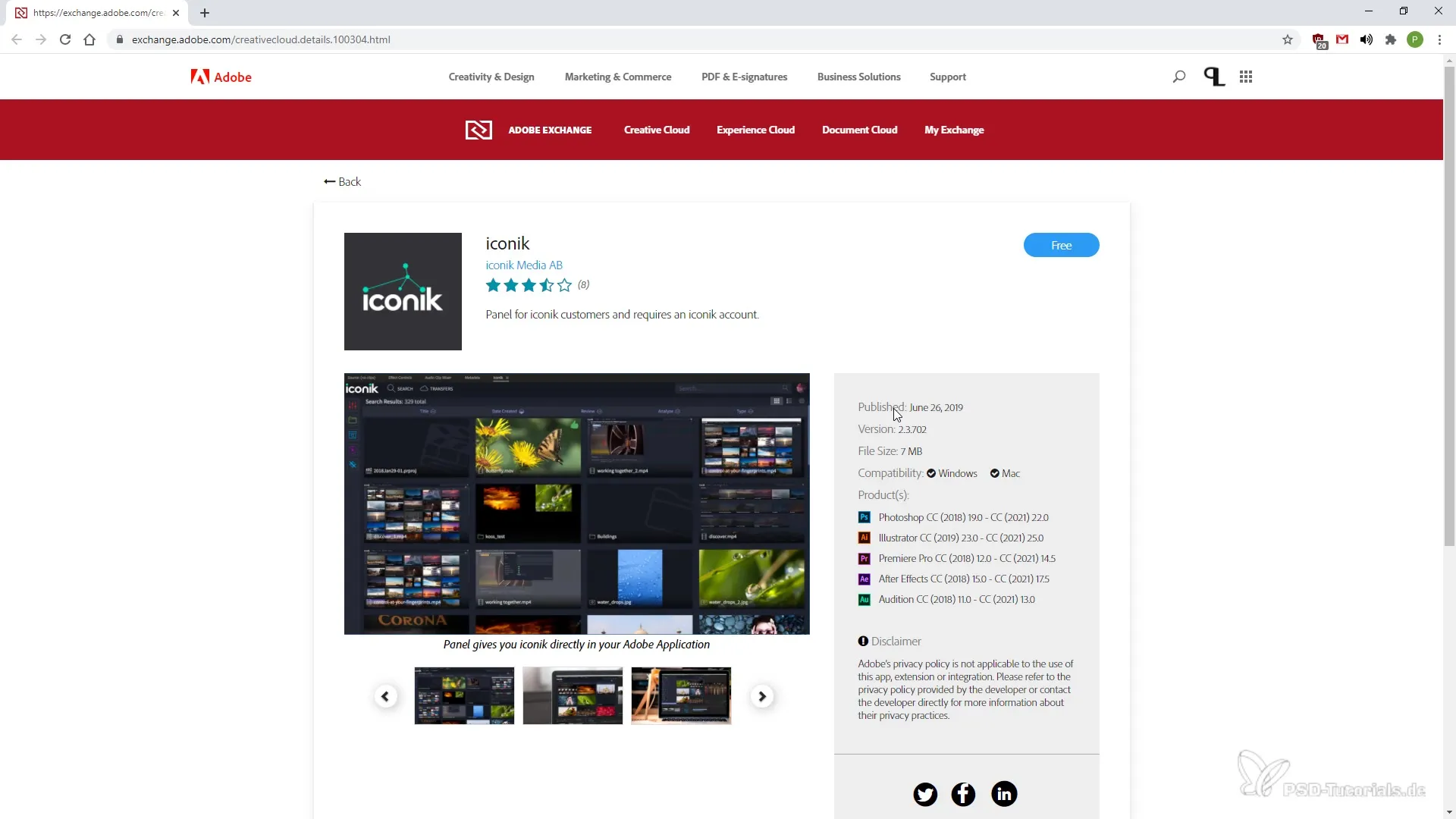
Hvis du vil administrere eller avinstallere et plugin, kan du også gjøre dette gjennom Creative Cloud-appen. Du har muligheten til å sjekke statusen til alle plugins og enkelt navigere gjennom forskjellige kategorier for å finne passende verktøy for prosjektene dine.
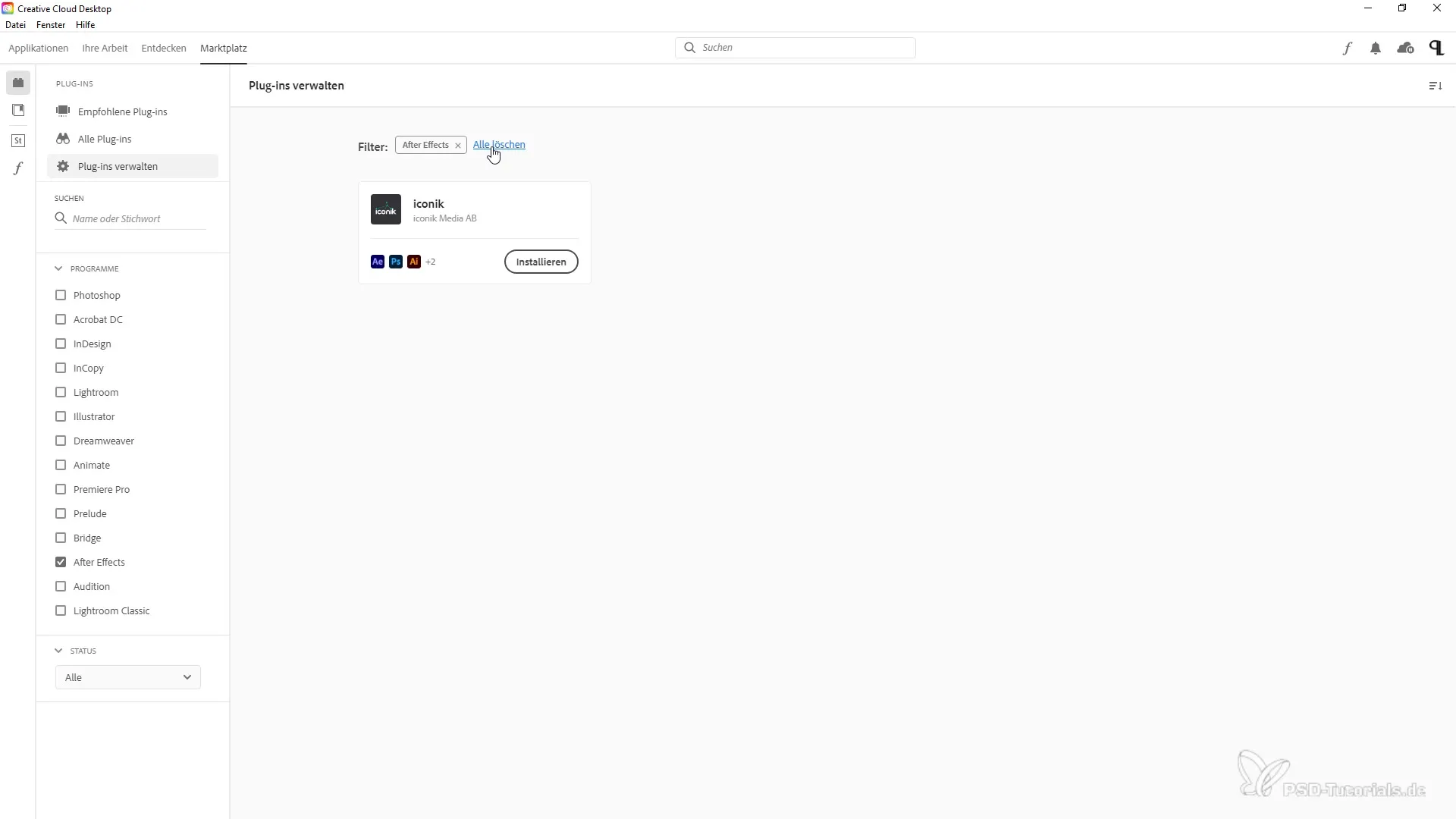
Med disse nye funksjonene kan du optimalisere arbeidsmetoden din og gjøre kreative prosesser mer effektive.
Oppsummering – Nyheter i Creative Cloud Desktop-appen i oktober 2020
De nye funksjonene i Creative Cloud Desktop-appen i oktober 2020 utvider mulighetene dine som kreatør betydelig. Direktesendinger, integreringen av egne skrifttyper og plugin-systemet gir deg lettere tilgang til ressurser og verktøy som kan øke kreativiteten og produktiviteten din.
Vanlige spørsmål
Hva er de viktigste nye funksjonene i Creative Cloud Desktop-appen i oktober 2020?De viktigste funksjonene er direktesendinger, opplasting av egne skrifttyper og det nye plugin-systemet.
Hvordan kan jeg integrere egne skrifttyper i Creative Cloud-appen?Gå til området "Skrifttyper" og last opp skrifttyper, og ta hensyn til de nødvendige lisensene.
Hvor finner jeg direktesendingene fra Adobe?Du finner direktesendingene i delen "Oppdag" i Creative Cloud Desktop-appen.
Hvordan administrerer jeg pluginene mine i Creative Cloud-appen?Gå til "Alle plugins" i markedet, og der kan du installere, avinstallere eller sjekke statusen til pluginene.
Hva må jeg være oppmerksom på ved bruk av skrifttyper?Sørg for at du har de respektive lisensene og anerkjenner forfatterne av skrifttypene i henhold til deres vilkår.


